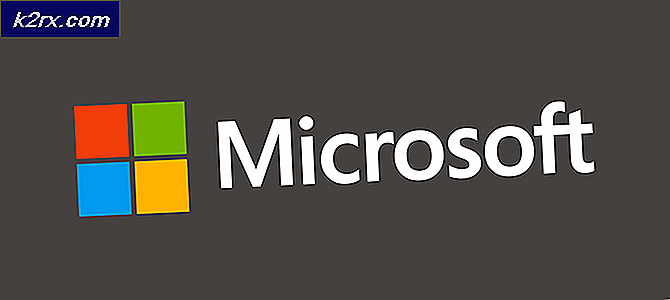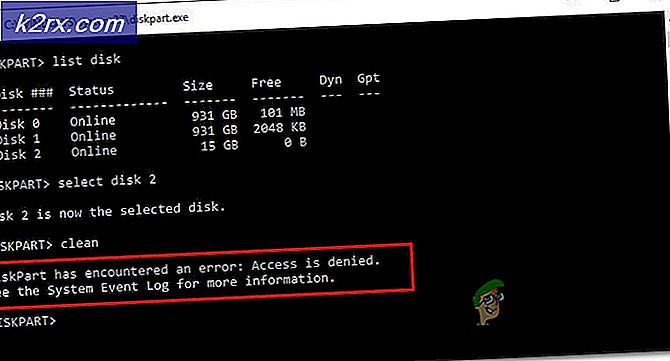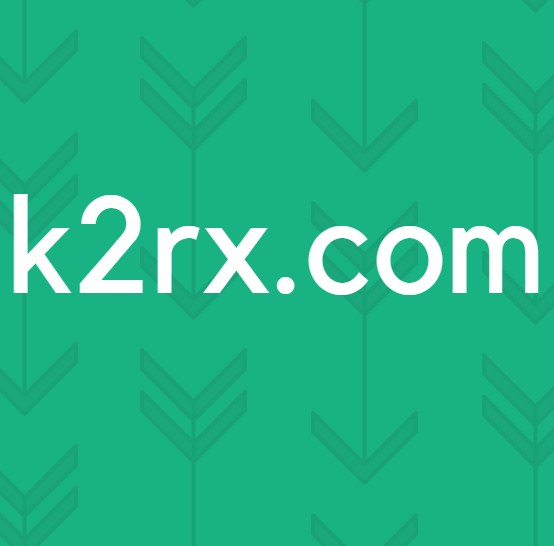Fix: Systemctl-kommandot hittades inte
Systemctl är ett Systemd-verktyg för att kontrollera tjänster och processer på Linux-distributioner. Genom att använda systemctl-kommandot kan du enkelt starta och stoppa tjänster via Terminal. Flera användare får dock "systemctl: kommandot hittades inte”-Fel när de försöker köra systemctl-kommandot. Det här problemet kan oftast förekomma i föråldrade versioner av Linux-operativsystem, som inte stöder Systemd.
Vad orsakar felet ”Systemctl-kommandot hittades inte”?
Enligt våra undersökningar är huvudorsaken till problemetFöråldrat operativsystem. Vissa föråldrade Linux-distributioner använder SysV init och Upstart istället för Systemd, på grund av vilka systemctl-kommandon inte fungerar i Terminal. Systemd introducerades i de senaste versionerna av operativsystem och det är inte tillgängligt för de föråldrade versionerna.
Nu när du vet orsaken till att problemet utlöses fortsätter vi mot lösningen.
Servicekommando för föråldrade Linux-distributioner
Om ditt system använder Upstart snarare än Systemd måste du prova kommandona som fungerar för Upstart. Du måste testa en kommandoekvivalent av systemctl för att de föråldrade operativsystemen ska starta en tjänst. Du måste också installera tjänsten på ditt system innan du startar det med ett kommando via Terminal.
Dricks: Använd sudo-kommandot för att installera, starta och stoppa applikationer som kräver root-behörighet.
- Tryck CTRL + ALT + T knapparna tillsammans för att öppna Terminal och skriv följande kommando för att starta en tjänst:
sudo service elasticsearch start
Notera: Det tar 5-10 sekunder att starta.
- Du kan bekräfta statusen för en tjänst med det här kommandot:
sudo service elasticsearch status
- Och vissa tjänster som elasticsearch har sitt eget kommando att testa:
curl –X GET ‘http: // localhost: 9200’
Bonus: Systemctl-kommando för senaste Linux-distributioner
Systemd har ersatt SysV init som init-system på de flesta Linux-distributioner. Systemctl-kommandot fungerar för de senaste Linux-distributionerna utan några fel som visas nedan:
- Tryck CTRL + ALT + T knapparna tillsammans för att öppna Terminal
- Skriv systemctl-kommandot för att starta en tjänst:
sudo systemctl start elasticsearch